如何解决BIOS设置找不到USB-HDD选项
来源:www.uzhuangji.cn 发布时间:2015-05-11 15:29
用户们在给自己电脑的BIOS设置u盘启动为第一启动项的时候,发现在自己电脑BIOS设置里面并没有出现教程中所说的USB-HDD选项,遇见这样的情况有没有什么好的方法可以解决BIOS设置中找不到USB-HDD选项问题呢?下面就一起来看看解决BIOS设置找不到USB-HDD选项的方法。
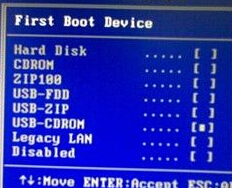
1.等待电脑出现开机画面的时候,使用快捷键打开BIOS设置界面,然后选择“Advanced BIOS Features”回车确认。如下图所示
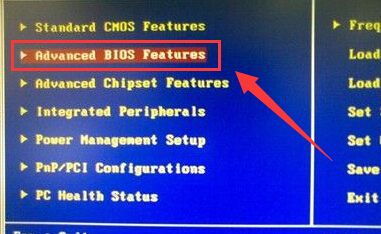
2.在打开的界面中,找到“First Boot Device”然后选中并且按回车键,然后在弹出的小窗口中选择[Hard disk]硬盘启动回车确认。如下图所示
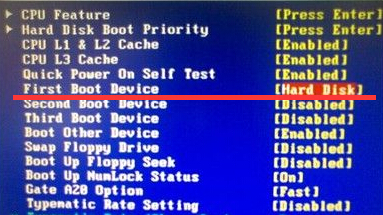
3.接着还在Advanced BIOS Features界面中,选择[HDD S.M.A.R.T. Capability]磁盘自动监控及回报功能,按回车键在弹出的小窗口中选择“Enabled”回车确认。如下图所示
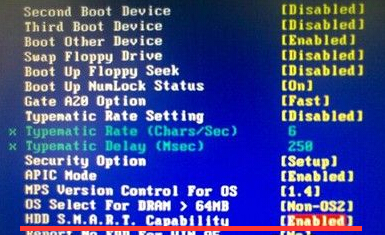
4.最后还是在Advanced BIOS Features界面中,选择[Hard disk boot priority]回车确认。如下图所示
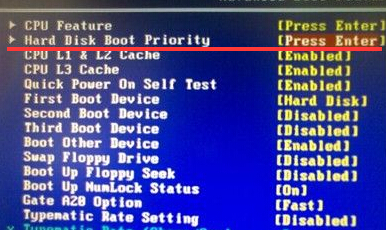
5.将USB-HDD选项调整到第一项,F10保存设置重启电脑即可。如下图所示
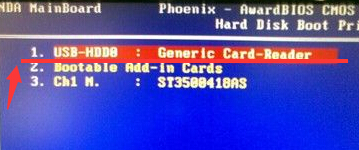
以上就是解决BIOS设置找不到USB-HDD选项的方法,有遇到此类情况或者是不懂的如何解决BIOS设置中没有找到USB-HDD选项问题的用户,可以尝试以上的解决方法操作看看,希望以上的解决方法可以给大家带来更多的帮助。
上一篇:将BIOS恢复出厂设置图文详解
推荐阅读
"联想YOGA 14s笔记本怎么进入bios设置u盘启动"
- 惠普战66四代怎么进入bios设置U盘启动 2021-03-03
- 华硕ARTONE怎么进入bios设置U盘启动 2021-03-03
- 三星星曜pen pro怎么进bios设置一键U盘启动 2021-03-02
- 戴尔g3怎么进bios设置u盘启动 戴尔g3怎么改启动项 2021-03-01
华硕灵耀U2怎么进入bios设置U盘启动
- 炫龙炫锋怎么进bios设置U盘启动 2021-02-28
- RedmiBook14怎么进入bios RedmiBook14怎么设置U盘启动 2021-02-27
- 荣耀MagicBook14怎么进入bios 荣耀MagicBook14怎么设置U盘启动 2021-02-26
- msi微星GL65笔记本怎么进bios设置U盘启动 2021-02-25
u装机下载
更多-
 u装机怎样一键制作u盘启动盘
u装机怎样一键制作u盘启动盘软件大小:358 MB
-
 u装机超级u盘启动制作工具UEFI版7.3下载
u装机超级u盘启动制作工具UEFI版7.3下载软件大小:490 MB
-
 u装机一键u盘装ghost XP系统详细图文教程
u装机一键u盘装ghost XP系统详细图文教程软件大小:358 MB
-
 u装机装机工具在线安装工具下载
u装机装机工具在线安装工具下载软件大小:3.03 MB










